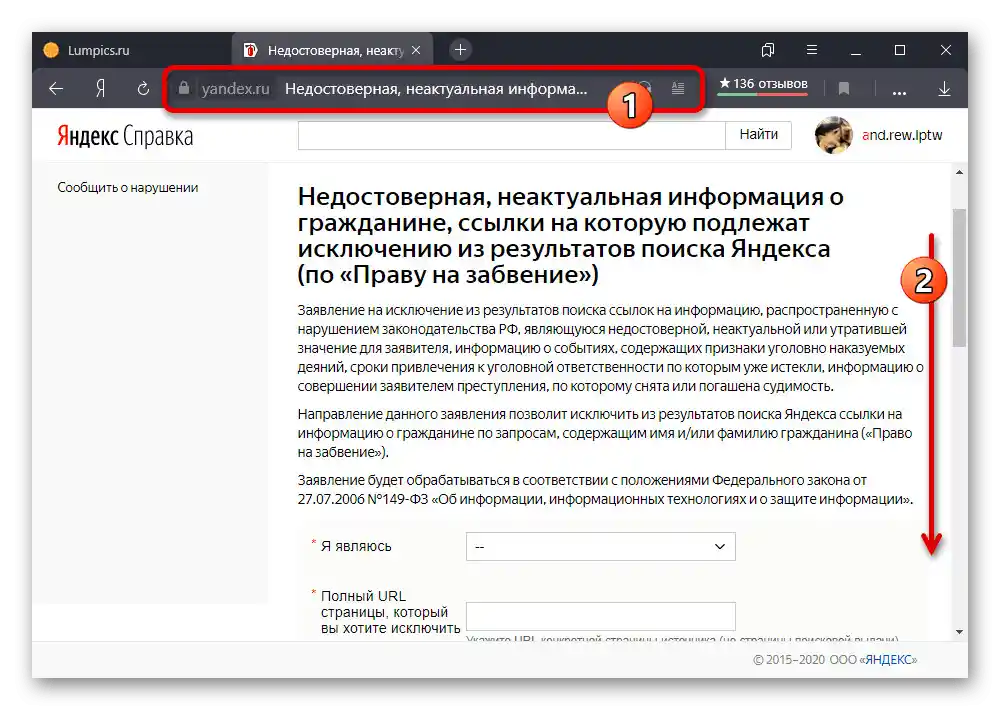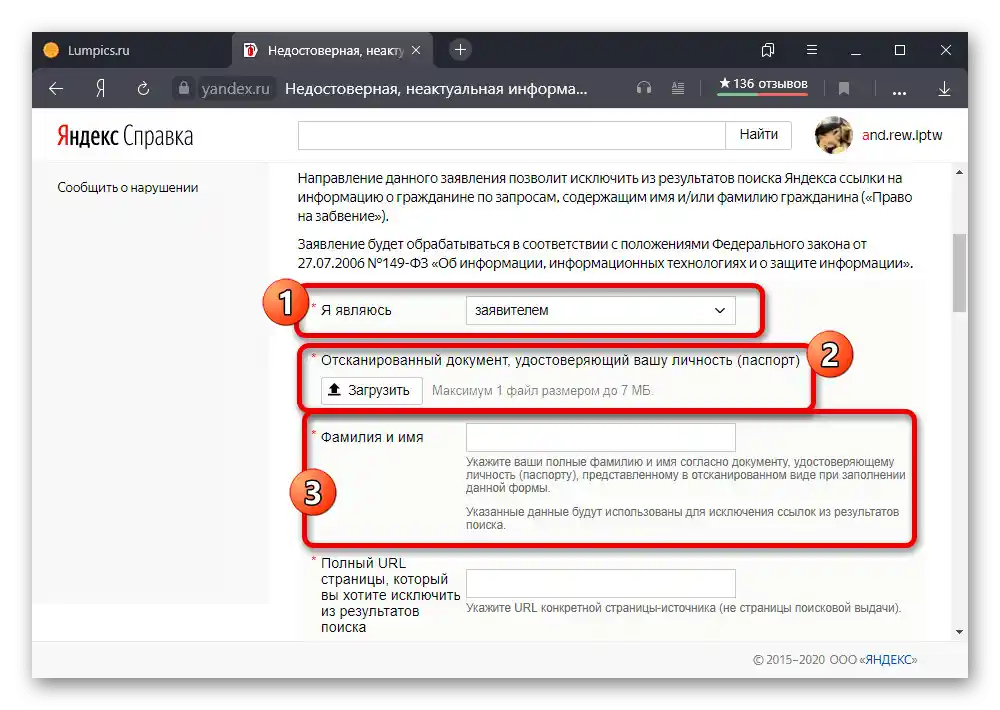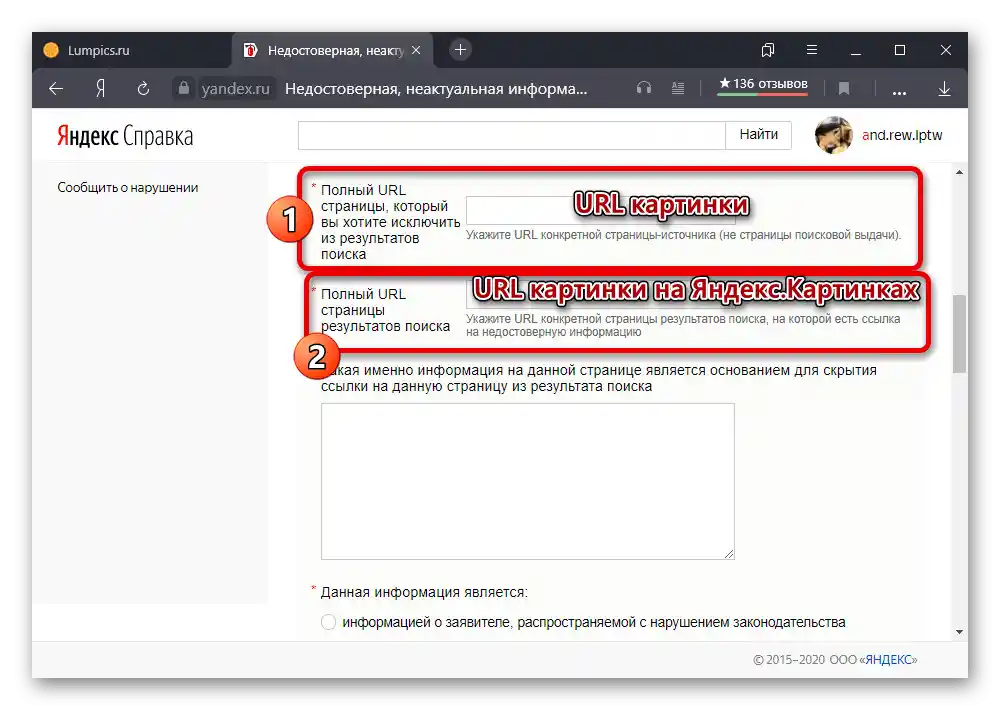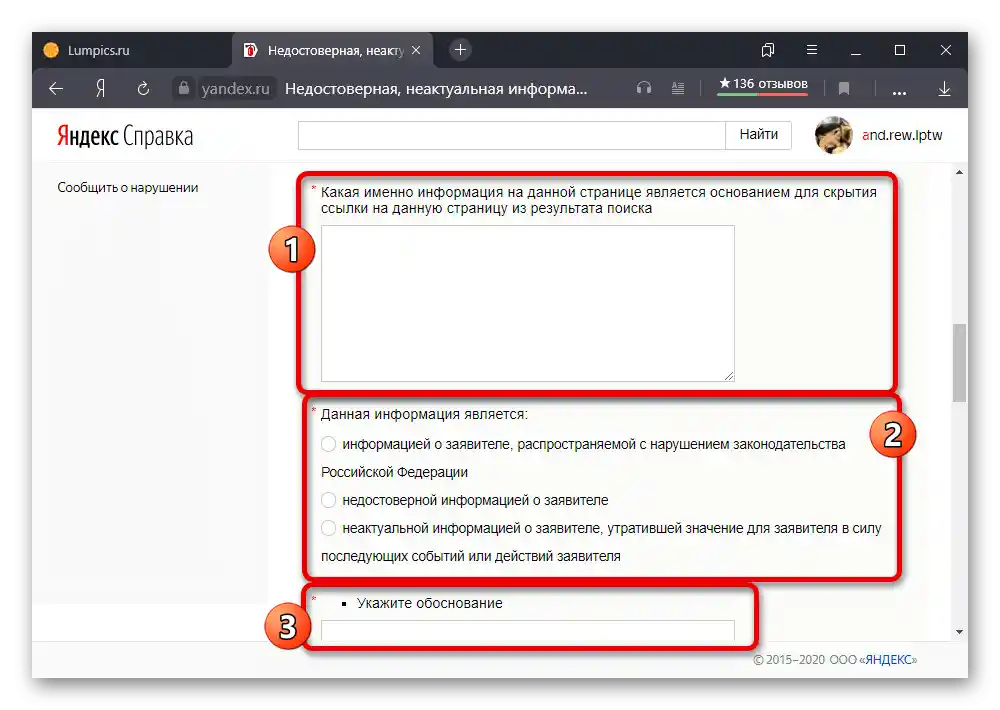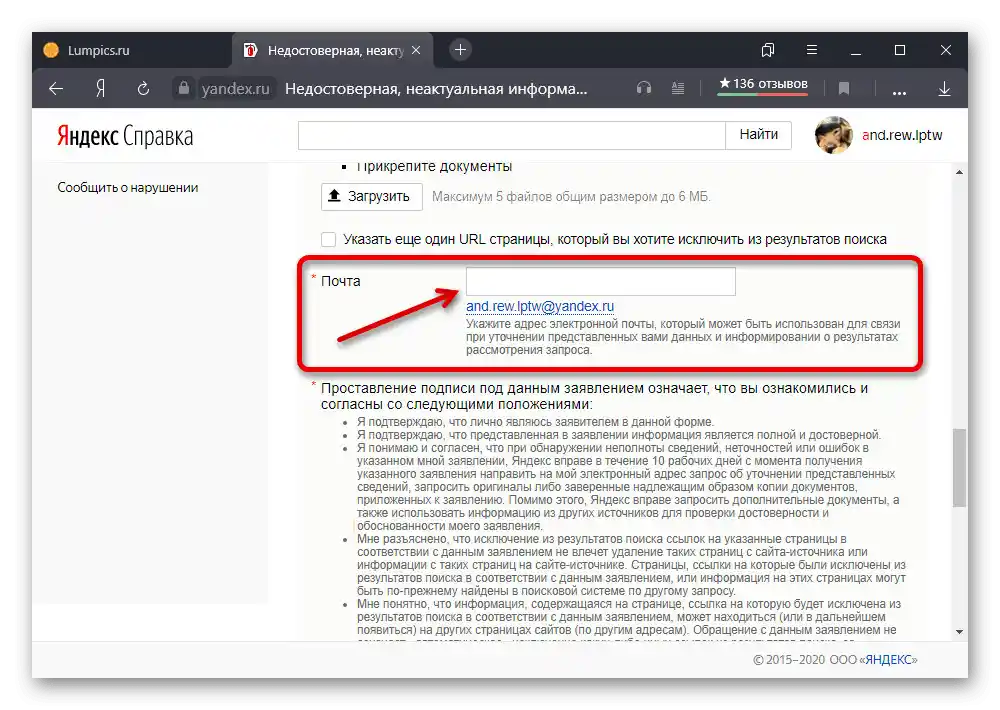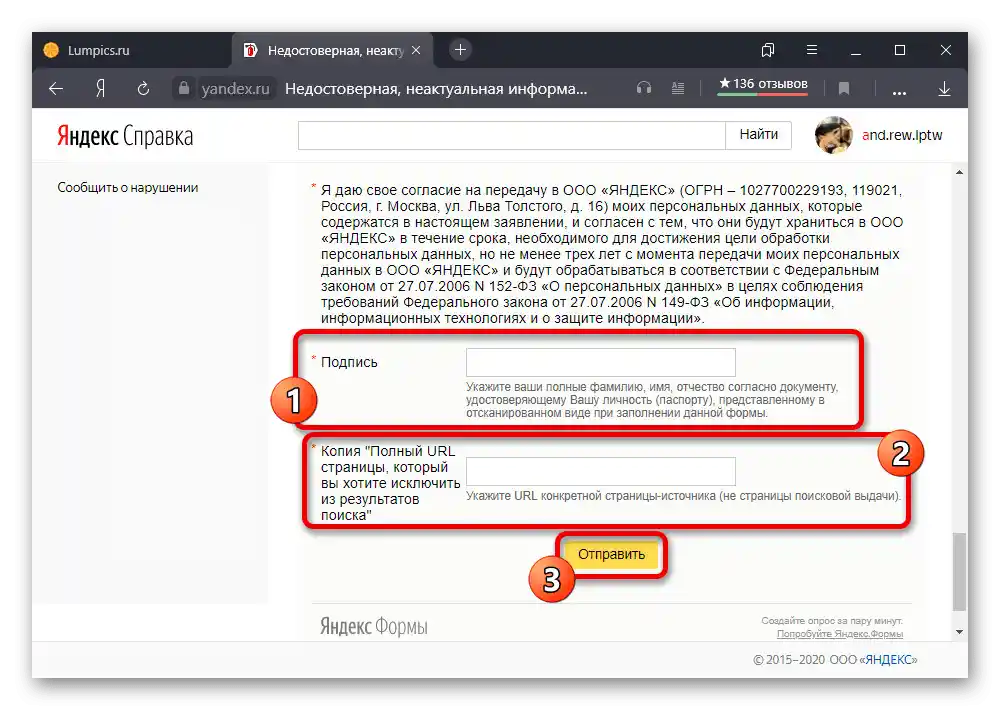هنگام استفاده از سایت یاندکس.تصاویر، برخی کاربران، به ویژه کسانی که در اینترنت بسیار محبوب شدهاند، ممکن است عکسهای خود، از جمله عکسهای ناخواسته را پیدا کنند. اگر شما در زمره این افراد قرار دارید و اکنون میخواهید حذف کنید، انجام این کار نسبتاً دشوار است.
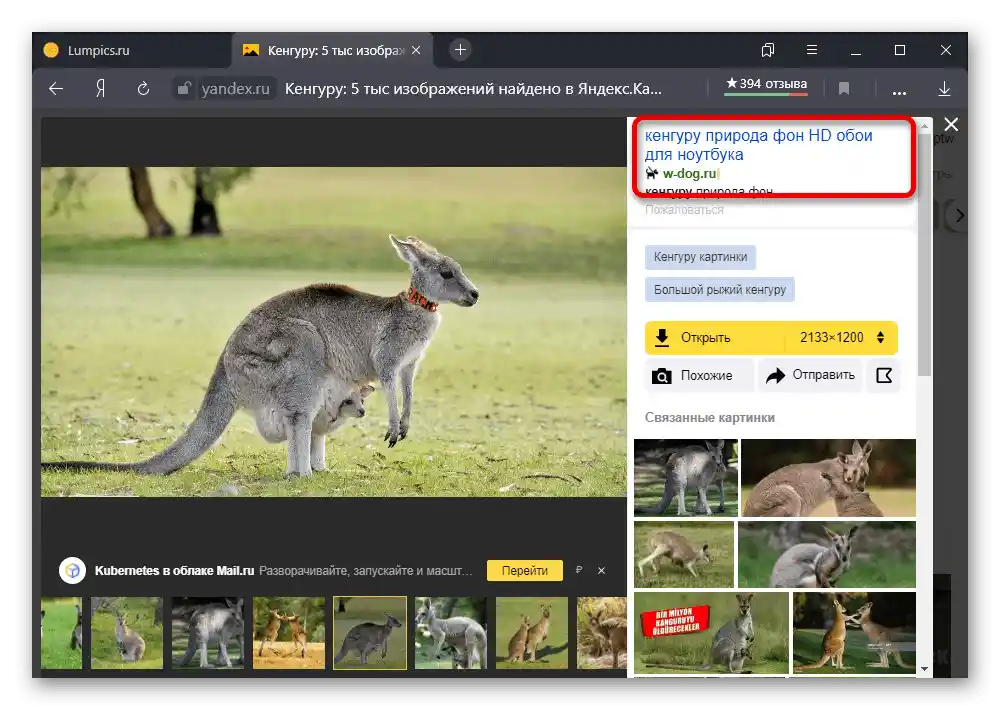
مشکل اصلی این است که سرویس مورد نظر یک هاست عکس نیست و بنابراین ابزارهایی برای بارگذاری تصاویر یا حذف آنها ارائه نمیدهد. تنها کاری که میتوان انجام داد، مشاهده لینک فایل اصلی در ناحیه مخصوص و تماس با مدیریت سایت برای درخواست حذف است.
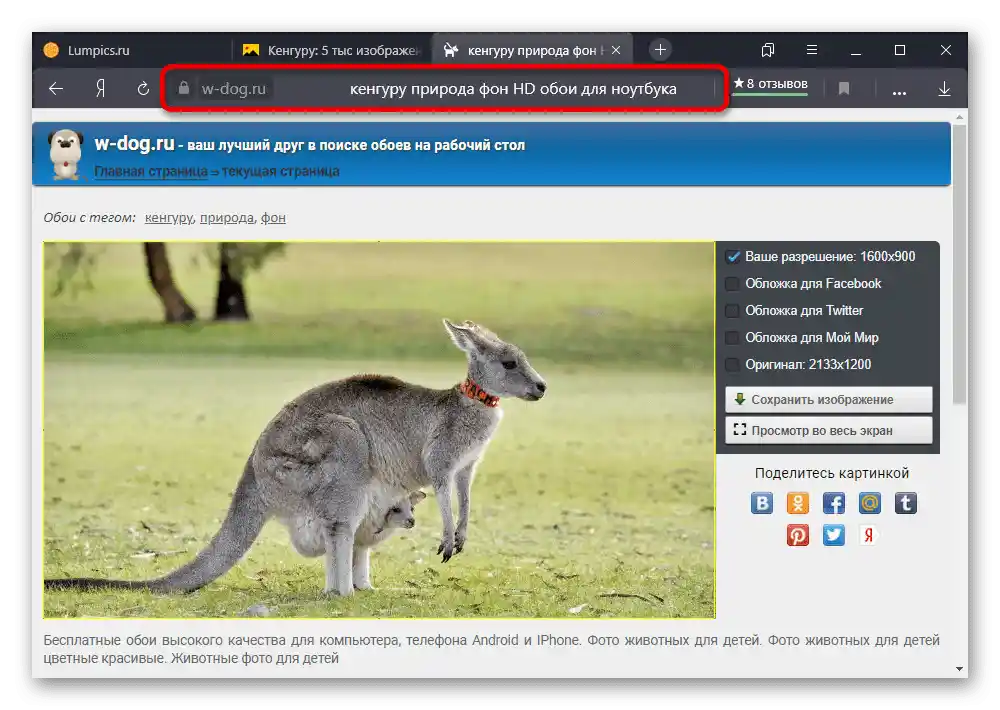
در صورتی که بتوانید توافق کنید و عکس از دسترسی عمومی در اینترنت ناپدید شود، به زودی در یاندکس.تصاویر نیز غیرقابل دسترسی خواهد شد. اما باید در نظر داشت که ممکن است نسخههای پشتیبان در شبکه باقی بمانند، از جمله نسخههایی که از صفحات قدیمی در شبکههای اجتماعی و سایر منابع گرفته شدهاند، جایی که حذف آنها به سادگی ممکن نیست.
تماس با پشتیبانی
علاوه بر تماس مستقیم با صاحب سایت که عکس ناخواسته در یاندکس.تصاویر نمایش داده میشود، میتوانید همچنین به پشتیبانی یاندکس نامه بنویسید و از فرم مخصوص استفاده کنید. این گزینه به طور اجباری امکان حذف لینکها از جستجو، از جمله URLهای مستقیم تصاویر را فراهم میکند، اما در عین حال نیاز به دلایل قانعکننده دارد.
به ایجاد درخواست به پشتیبانی بروید
- از لینک ارائه شده در بالا استفاده کنید تا به صفحه مخصوص پشتیبانی یاندکس با فرم حذف لینکها از جستجو بروید. این گزینه برای همه خدمات شرکت که دارای URLهای ناخواسته هستند، به یک اندازه معتبر است.
- مقدار "درخواستدهنده" را در خط "من هستم" تنظیم کنید و با استفاده از دکمه ارائه شده در زیر "بارگذاری" اسکن یا عکس پاسپورت را در صفحه اصلی بارگذاری کنید.همچنین حتماً "نام خانوادگی و نام" را از همان مدرک شناسایی ذکر کنید.
- فیلد متنی "آدرس کامل URL صفحهای که میخواهید از نتایج جستجو حذف شود" را مطابق با لینک مستقیم به عکس نامطلوب پر کنید. در همین جا، حتماً آدرس URL صفحه نتایج جستجو در یاندکس.تصاویر را که تصویر در آن مشاهده شده است، اضافه کنید.
- دو فیلد بعدی و همچنین زیرمجموعه "این اطلاعات مربوط به" باید مطابق با آنچه که باید حذف شود و دلایل آن پر شود. باید درک کرد که عکسهای عمومی در بسیاری از منابع احتمالاً حذف نخواهند شد.
- حتماً آدرس ایمیل برای ارتباط را در فیلد متنی "ایمیل" ذکر کنید. این مهم است، زیرا پاسخ از خدمات پشتیبانی حتی در صورت رد درخواست با ذکر دلیل، ارسال خواهد شد.
- پس از تکمیل فیلدهای اصلی، در بلوکهای "امضا" نام کامل، نام خانوادگی و نام پدر را به ترتیب ذکر شده در آنجا وارد کنید. همچنین آدرس URL تصویر اصلی را دوباره وارد کرده و از دکمه "ارسال" در پایین صفحه استفاده کنید.
![ارسال درخواست به خدمات پشتیبانی یاندکس]()
پس از ارسال پیام، لازم است چند روز، تا حداکثر ده روز کاری، صبر کنید. پاسخ، همانطور که قبلاً ذکر شد، به ایمیل شما ارسال خواهد شد، حتی اگر هنگام ارسال درخواست در حساب دیگری وارد شده باشید.